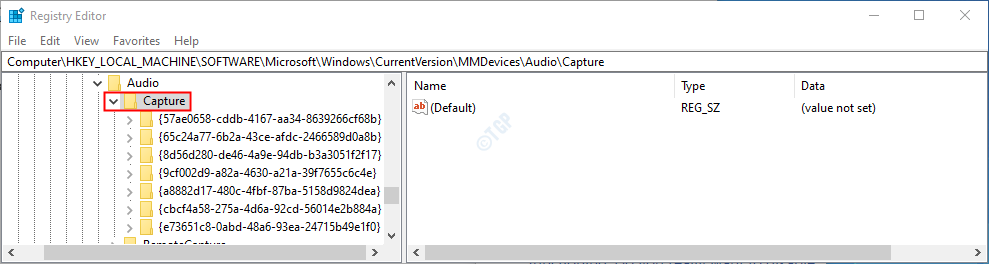برنامج Xilisoft Audio Converter هي أداة برمجية يعطي اسمها كل شيء بعيدًا عن البداية. بمجرد إلقاء نظرة عليه ، يمكنك معرفة ما يمكن أن يساعدك في القيام به هذا البرنامج.
ومع ذلك ، فإننا نخطط لرفع الغطاء والدخول في مزيد من التفاصيل قليلاً من خلال مراجعتنا. وبالتالي ، في نهاية الأمر ، لن يحمل Xilisoft Audio Converter أي سر منا (نأمل).
إذا أثار اهتمامك اهتمامك وتريد معرفة المزيد عن هذه الأداة ، فلا تتوقف عن القراءة. سنحاول أن نجعلها قصيرة وممتعة.
إذا لم تكن غريبًا على البرامج ، فأنت تعلم بالفعل أن جميع البرامج لها متطلبات مسبقة. المصطلح الأكثر شيوعًا هو متطلبات النظام ، في حالة عدم رنين المصطلح السابق.
الغرض من هذه القوائم هو إعلامك في لمحة إذا كان جهاز الكمبيوتر الخاص بك متوافقًا مع برامج معينة. مع أخذ ذلك في الاعتبار ، دعنا نلقي نظرة على متطلبات نظام Xilisoft Audio Converter.
كما يمكنك أن تقول لنفسك ، فأنت لست بحاجة إلى كمبيوتر عملاق إذا كنت تريد تشغيل Xilisoft Audio Converter. المتطلبات التي يجب أن يفي بها جهاز الكمبيوتر الخاص بك لتشغيل هذا البرنامج متواضعة إلى حد ما ، لذلك إذا كان لديك جهاز كمبيوتر يمكنه التعامل مع Windows XP SP 2 (على الأقل) ، فمن المحتمل أن تكون واضحًا.
مراجعتنا
- الايجابيات
- التجربة المجانية المتاحة
- سهل الاستخدام
- يمكن استخراج الصوت من ملفات الفيديو وتحويله
- تجهيز الدفعات
- سلبيات
- يمكن للعرض التوضيحي تحويل ما يصل إلى دقيقتين فقط لكل ملف
نسخة تجريبية مجانية من برنامج Xilisoft Audio Converter
للأسف ، لا يمكنك استخدام هذا التطبيق دون شراء ترخيص مسبقًا. ومع ذلك ، سيسعدك معرفة أن هناك عرضًا تجريبيًا مجانيًا يمكنك تنزيله وتجربته على جهاز الكمبيوتر الخاص بك. من ناحية أخرى ، لا يمكن تحويل أكثر من دقيقتين من كل ملف تقوم باستيراده.
وبالتالي ، يمكنك التعود على البرنامج من خلال الاستفادة من ميزاته للمدة التي تريدها ، حيث لا يوجد حد زمني. علاوة على ذلك ، لا يؤثر تقييد مدة الملف على وظائف التطبيق لدرجة أنه يمكن أن يضعف فهمك له.
كيفية تثبيت برنامج Xilisoft Audio Converter
يمكنك تحديد وتنزيل برنامج التثبيت القابل للتنفيذ بسهولة تامة. بافتراض أنك قمت بذلك بنجاح ، يمكنك بدء عملية الإعداد عن طريق تشغيل المثبت. ستلاحظ أنه يتعين عليك اتباع عدة خطوات لإكمال الإعداد.
ومع ذلك ، يعد التثبيت بديهيًا بما يكفي بحيث يمكن للمستخدمين المبتدئين فهمه وتشغيله بغض النظر عن مهارات الكمبيوتر أو الخبرة السابقة مع برامج مماثلة. تتضمن الخطوات قبول اتفاقية الترخيص فقط ، وتحديد مسار الوجهة وتكوين سلوك إنشاء الاختصار.
واجهة مبسطة
تعمل واجهة Xilisoft Audio Converter على التأكد من أنه لا يمكنك أن تخطئ في التحويل ، بغض النظر عن مستواك. لاحظ أن الشاشة الرئيسية تحتوي على متصفح ملفات مركزي ومجموعة من قوائم التكوين وقسم تشغيل.
تدمج الشاشة الرئيسية بذكاء القوائم التقليدية وأزرار شريط أدوات الوصول السريع وحتى قوائم السياق (انقر بزر الماوس الأيمن فوق أي عنصر مستورد). يقدم لك البرنامج رؤية واضحة لما يجري ، بحيث يمكنك أن تكون في صدارة عملية التحويل دون بذل جهود كبيرة.
كيفية استخدام برنامج Xilisoft Audio Converter
بادئ ذي بدء ، يجب عليك استيراد ملف مصدر. انقر فوق زر ملاحظة الموسيقى وأشر إلى ملف صوتي صالح على جهاز الكمبيوتر الخاص بك. بدلاً من ذلك ، يمكنك النقر فوق زر السهم الصغير بجوار النوتة الموسيقية واستيراد مستندات بقيمة مجلد كامل.
اختر ملف تعريف الإخراج للملف الذي ترغب في تحويله من القائمة المخصصة. يمكنك إنشاء ملف التعريف الخاص بك من القسم الموجود على اليمين ، وربما إضافة كلمات إلى أغانيك.
حدد مسار الوجهة على جهاز الكمبيوتر الخاص بك باستخدام قائمة الوجهة. تأكد من أن لديك أذونات الكتابة لهذا المسار. بمجرد أن تصبح راضيًا عن التهيئة ، ما عليك سوى النقر على زر التحويل. يبدو أن سهمين يطاردان بعضهما البعض ويمكنك العثور عليهما في شريط الأدوات.
محول صوتي مفيد مع وظائف إضافية
كل الأشياء في الاعتبار ، إذا كنت تبحث عن أداة متعددة الاستخدامات تتيح لك تحويل محتوى الصوت على جهاز الكمبيوتر الخاص بك ، فقد يكون Xilisoft Audio Converter هو ما تحتاجه. لا يقتصر الأمر على تحويل الملفات الصوتية إلى تنسيقات أخرى ، ولكنه يتيح لك أيضًا استخراج الصوت من ملفات الفيديو ، وحتى تحرير علامة ID3 الخاصة بمستنداتك.
على الرغم من أنه منتج متميز ويتطلب ترخيصًا مدفوعًا لتشغيله ، يمكنك أيضًا تنزيل وتجربة إصدار مجاني ومحدود. ومع ذلك ، هناك مشكلة: لا يمكنك التحويل أكثر من دقيقتين لكل ملف.
التعليمات: تعرف على المزيد حول Xilisoft Audio Converter
- هل يمكنني استيراد ملفات متعددة في وقت واحد؟
نعم. يمكنك استخدام مفتاح CTRL لتحديد عدة ملفات عند استيراد المحتوى. بدلاً من ذلك ، يمكنك استيراد مجلد كامل من داخل التطبيق ، أو ببساطة قم بسحب مجلد وإفلاته في النافذة الرئيسية للتطبيق. كل هذه الطرق تعمل لاستيراد عدة ملفات.
- هل يمكنني تحويل ملف FLAC؟
نعم تستطيع. عندما تريد استيراد ملف ، تأكد من التبديل من "الملفات المدعومة" إلى "كل الملفات" من قائمة التحرير والسرد. حدد مستند FLAC على جهاز الكمبيوتر الخاص بك وقم باستيراده إلى التطبيق.
- هل برنامج Xilisoft Audio Converter مجاني؟
لا ، لسوء الحظ ، سيتعين عليك الدفع مقابل ترخيص إذا كنت تخطط لاستخدام Xilisoft Audio Converter دون أي قيود. ومع ذلك ، يمكنك تنزيل نسخة تجريبية مجانية واستخدامها لفترة من الوقت ، إذا كنت ترغب في ذلك.